欢迎阅读本篇关于如何修改默认浏览器和设置常用浏览器的文章。作为一名经验丰富的内容创作者,我将为大家从多个角度和市场环境分析这个话题,帮助大家更好地进行浏览器设置。
什么是默认浏览器?
默认浏览器是指在我们点击一个网页链接或打开一个网页文件时,系统自动使用的浏览器程序。在大多数情况下,我们使用的浏览器将会询问我们是否要将其设置为默认浏览器,但有时我们可能需要手动更改这个设置。
如何修改默认浏览器?
方法一:通过浏览器设置
大多数主流浏览器都提供了修改默认浏览器的选项。以下是一些常见的浏览器和它们的操作步骤:
Google Chrome:
- 打开Google Chrome浏览器。
- 点击右上角的菜单按钮(三个竖点)。
- 选择“设置”。
- 在“默认浏览器”部分,点击“将Chrome设置为默认浏览器”按钮。
Mozilla Firefox:
- 打开Mozilla Firefox浏览器。
- 点击右上角的菜单按钮(三个水平线)。
- 选择“选项”。
- 在左侧导航栏中选择“一般”。
- 在“默认浏览器”部分,点击“检查现在是否是默认浏览器”按钮。
- 如果不是默认浏览器,会显示一个按钮让你将其设置为默认浏览器。
其他浏览器(例如,Microsoft Edge、Safari等)也有类似的设置选项。
方法二:通过操作系统设置
除了通过浏览器设置,还可以通过操作系统的默认程序设置来修改默认浏览器。以下是一些常见操作系统的设置方法:
Windows 10:
- 点击“开始”菜单,选择“设置”。
- 在设置窗口中,选择“应用”。
- 在左侧导航栏中选择“默认应用”。
- 在右侧窗格中,找到“Web浏览器”部分。
- 点击当前默认浏览器的名称,选择你想要设置为默认的浏览器。
macOS:
- 点击左上角的Apple图标,选择“系统偏好设置”。
- 在系统偏好设置窗口中,选择“通用”。
- 在“默认网络浏览器”部分,选择你想要设置为默认的浏览器。
根据你正在使用的操作系统和浏览器,可能会有轻微的差异,但大致的步骤是相似的。
如何设置为常用浏览器?
虽然修改默认浏览器可以让我们在点击链接时使用我们喜欢的浏览器,但我们还可以将某个浏览器设置为常用浏览器,以便更方便地启动和使用它。
方法一:将浏览器图标添加到任务栏(Windows)
对于Windows用户,可以通过以下步骤将浏览器设置为常用浏览器:
- 找到你想要设置为常用浏览器的浏览器图标。
- 右键点击浏览器图标。
- 在右键菜单中,选择“固定到任务栏”。
这样,你可以通过单击任务栏上的浏览器图标来快速启动设置为常用浏览器的应用程序。
方法二:将浏览器图标添加到Dock栏(macOS)
如果你是macOS用户,可以按照以下步骤设置常用浏览器:
- 找到你想要设置为常用浏览器的浏览器图标。
- 点击并拖动浏览器图标到Dock栏(位于屏幕底部的应用程序图标栏)中。
这样,你可以通过单击Dock栏上的浏览器图标来快速启动设置为常用浏览器的应用程序。
结论
通过本文,我们了解了如何修改默认浏览器和设置为常用浏览器的方法。无论是通过浏览器设置还是操作系统设置,都可以轻松地进行这些更改。根据个人喜好和需求,我们可以选择最适合我们的浏览器,并将其设置为默认和常用浏览器。
希望本文对大家有所帮助,如果有任何疑问或需要进一步的帮助,请随时向我们咨询。感谢阅读!
风险提示:本站所提供的资讯不代表任何投资暗示。投资有风险,入市须谨慎。